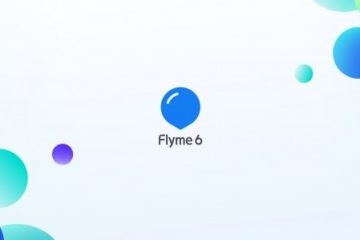Yeni bir kompüter satın alan bir istifadəçi tez-tez bir əməliyyat sistemi qurmaq, lazımi proqramları yükləmək və quraşdırmaq, həmçinin şəxsi məlumatların ötürülməsi ilə bağlı problemlə üzləşir. Başqa bir kompüterə ötürmək üçün OS alətindən istifadə edərkən bu addımı atlaya bilərsiniz. Bundan sonra, Windows 10-un başqa bir maşına köçürülməsi xüsusiyyətlərinə baxırıq.
Windows 10-nu başqa bir PC-yə necə ötürmək olar
"Doqquzun" yeniliklərindən biri əməliyyat sisteminin müəyyən bir hardware komponenti ilə bağlanmasıdır, buna görə sadəcə bir surəti yaratmaq və onu başqa bir sistemə yerləşdirmək kifayət deyil. Prosedur bir neçə mərhələdən ibarətdir:
- Bootable media yaratmaq;
- Sistemin hardware komponentindən ayrılması;
- Backup ilə bir şəkil yaratmaq;
- Yenisini yeni bir maşın üzərində yerləşdirin.
Gəlin gedək.
Addım 1: Bootable media yaratmaq
Sistemin görüntüsünü yerləşdirmək üçün bootable media tələb olunur, çünki bu addım ən vacib biridir. Windows üçün məqsədinizə çatmağa imkan verən bir çox proqram var. Korporativ sektor üçün mürəkkəb həlləri nəzərdən keçirməyəcəyik, onların funksionallığı bizim üçün lazımsızdır, ancaq AOMEI Backupper Standard kimi kiçik proqramlar yalnız olacaqdır.
AOMEI Backupper Standartını endir
- Ərizəni açdıqdan sonra, əsas menyu hissəsinə baxın. "Kommunal xidmətlər"kateqoriyaya görə tıklaya bilərsiniz "Bootable media yaradın".
- Yaratmanın başında qutuyu yoxlayın. "Windows PE" və basın "Növbəti".
- Burada seçim sistemi köçürməyi planladığınız kompüterdə hansı BIOS tipinin quraşdırıldığından asılıdır. Normal olduqda seçin "Əvvəlki önyüklenebilir disk yaradın"UEFI BIOS halda, uyğun seçim seçin. Standart versiyada sonuncu maddənin gənci çıxarıla bilməz, belə ki, düyməni istifadə edin "Növbəti" davam etdirmək.
- Burada, Live image üçün media seçin: optik disk, USB flash drive və ya HDD-də xüsusi bir yer. İstədiyiniz seçimi yoxlayın və vurun "Növbəti" davam etdirmək.
- Yedişin yaradılmasına qədər gözləyin (quraşdırılmış tətbiqlərin sayından asılı olmayaraq, bu uzun müddətə gələ bilər) və vurun "Finish" proseduru tamamlamaq üçün.





Mərhələ 2: Sistemin hardware komponentlərindən ayrılması
Eyni dərəcədə əhəmiyyətli bir addım, OS-lərin zəifliyin normal yerləşdirilməsini təmin edəcək donanımdan çıxarılmasıdır (ətraflı məlumat üçün, məqalənin növbəti hissəsinə baxın). Bu tapşırıq bizə Windows sistem alətlərindən biri olan Sysprep proqramını yerinə yetirməyə kömək edəcək. Bu proqramdan istifadə qaydası "pəncərələrin" bütün versiyaları üçün eynidır və əvvəllər onu ayrı bir məqalədə nəzərdən keçirmişik.
Daha ətraflı: Sysprep proqramını istifadə edərək, Windows-dan çıxan hardware ilə əlaqəni kəsin
Mərhələ 3: Backup untethered OS yaratmaq
Bu addımda yenidən AOMEI Backupper'a ehtiyacımız olacaq. Əlbəttə, ehtiyat nüsxə yaratmaq üçün hər hansı digər proqramdan istifadə edə bilərsiniz - onlar həmin prinsipdə işləyirlər, yalnız interfeysdə və bəzi mövcud seçimlərdə fərqlənirlər.
- Proqramı başladın, sekmeye gedin "Backup" və seçimi basın "Sistem Yedişi".
- İndi sistemin quraşdırıldığı diski seçməlisiniz - default olaraq C: .
- Eyni pəncərədə, yaradılmış backup yerini göstərin. Sistemin HDD ilə birlikdə köçürülməsi halında istənilən sistemdən kənar bir səs seçə bilərsiniz. Aktarma yeni bir sürücüyə sahib bir avtomobil üçün planlaşdırılırsa həcmli bir flash sürücü və ya xarici bir USB sürücüsü istifadə etmək daha yaxşıdır. Sağ olun, basın "Növbəti".



Sistemin görüntüsünün yaradılmasını gözləyin (proses zamanı yenidən istifadəçi məlumatlarının məbləğindən asılıdır) və növbəti addımı keçin.
Mərhələ 4: Yaddaşın yerləşdirilməsi
Prosedurun son mərhələsi də çətin deyil. Yalnız xəbərdarlıq - bir kompüterin fasiləsiz bir gücə qoşulması və laptopun şarj cihazına qoşulması arzu olunur, çünki ehtiyatın yerləşdirilməsi zamanı elektrik kəsilməsi bir uğursuzluqa səbəb ola bilər.
- Hədəf PC və ya laptopda bir CD və ya USB flash sürücüyə çəkməyi qurun, sonra 1 addımda hazırladığımız önyüklenebilir medyayı birləşdirin. Kompüteri açın - qeyd olunan AOMEI Backupper yüklənməlidir. Artıq backup media cihazına birləşdirin.
- Ərizədə bölməyə keçin. "Bərpa et". Düyməni istifadə edin "Yol"ehtiyatın yerini müəyyənləşdirmək.

Növbəti mesajda yalnız basın "Bəli". - Pəncərədə "Bərpa et" Vəzifə proqramda yüklənmiş ehtiyatla görünür. Seçin, sonra qutuyu yoxlayın "Sistemi digər yerə bərpa edin" və mətbuat "Növbəti".
- Daha sonra, görünüşündən bərpa edəcəyi formatlaşdırma dəyişikliyinə baxın və basın "Bərpa etməyə başla" yerləşdirmə prosedurunu başlamaq üçün.

Bölmənin həcmini dəyişdirmək tələb oluna bilər - bu ehtiyatın ölçüsü hədəf bölmənin surətindən çox olduqda vəziyyətdə lazımlı bir addımdır. Yeni bir kompüterdə bir bərk dövlət sürücüsü kənara qoyulduqda, seçimi aktivləşdirmək məsləhətdir "SSD üçün optimallaşdırmaq üçün bölmələri birləşdirin". - Tətbiqə seçilmiş görüntüyə sistemin bərpa olunmasını gözləyin. Əməliyyatın sonunda kompüter bərpa ediləcək və sisteminizi eyni tətbiq və məlumatlarla əldə edəcəksiniz.


Nəticə
Windows 10-un başqa bir kompüterə ötürülməsi proseduru heç bir xüsusi bacarıq tələb etmir, hətta təcrübəsiz bir istifadəçi də bununla məşğul olacaq.